Migrace zdrojů dat na nové svazky
Poznámka
Tato funkce se vztahuje na DPM 2016 UR10 a novější.
Tento článek obsahuje informace o tom, jak migrovat zdroje dat z jednoho svazku do druhého.
Existují různé důvody, proč je migrace svazků potřebná:
- Základní úložiště ve starém svazku může mít fragmentaci.
- Starý svazek by dosáhl limitu maximální povolené velikosti úložiště.
- Chcete ukládat zálohy do vysoce výkonného základního úložiště.
DPM podporuje následující dvě možnosti migrace dat na nový svazek:
úplná migrace (výchozí) – Všechna data pro konkrétní zdroj dat se migrují z aktuálního svazku na nový svazek. Doba dokončení migrace vychází z velikosti chráněného zdroje dat a počtu a velikosti bodů obnovení. Migrace větších zdrojů dat nebo zdrojů dat s velkým počtem bodů obnovení trvá déle při přenosu na jiný svazek.
Optimalizovaná migrace – umožňuje vám mnohem rychleji přesouvat zdroje dat do nového svazku. Vylepšený proces migrace migruje na nový svazek pouze aktivní záložní kopii (aktivní repliku). Všechny nové body obnovení se vytvoří na novém svazku, zatímco stávající body obnovení se uchovávají na existujícím svazku a vymažou se podle zásad uchovávání informací.
Poznámka
Tato možnost platí pro DPM 2019 UR2 a novější.
Pokud chcete tuto možnost použít, nejprve přidejte klíč registru podle následujících podrobností:
-
Klíčová cesta: HKLM\SOFTWARE\Microsoft\Microsoft Data Protection Manager\Configuration\DiskStorage
-
Typ: DWORD
-
Název: OptimizedMigrate
- Hodnota: 1
Migrace zdrojů dat na nové svazky pomocí konzoly
Postupujte takto:
V konzole pro správu DPM vyberte Protection.
V pracovním prostoru Protection vyberte zdroj dat, který chcete migrovat.
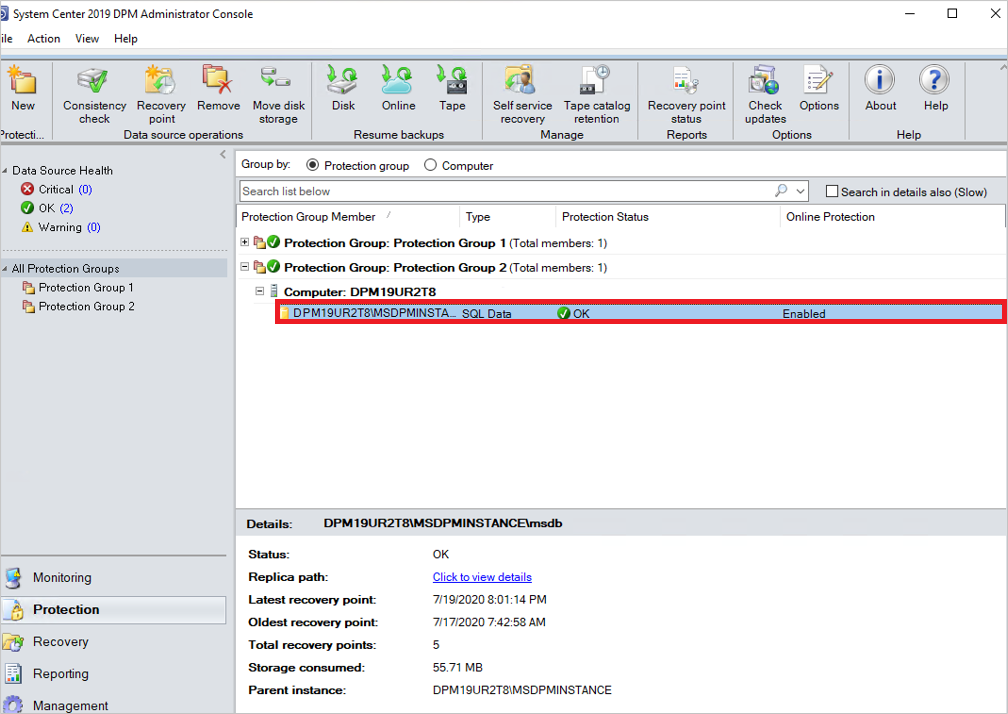
Vyberte Přesunout diskové úložiště.
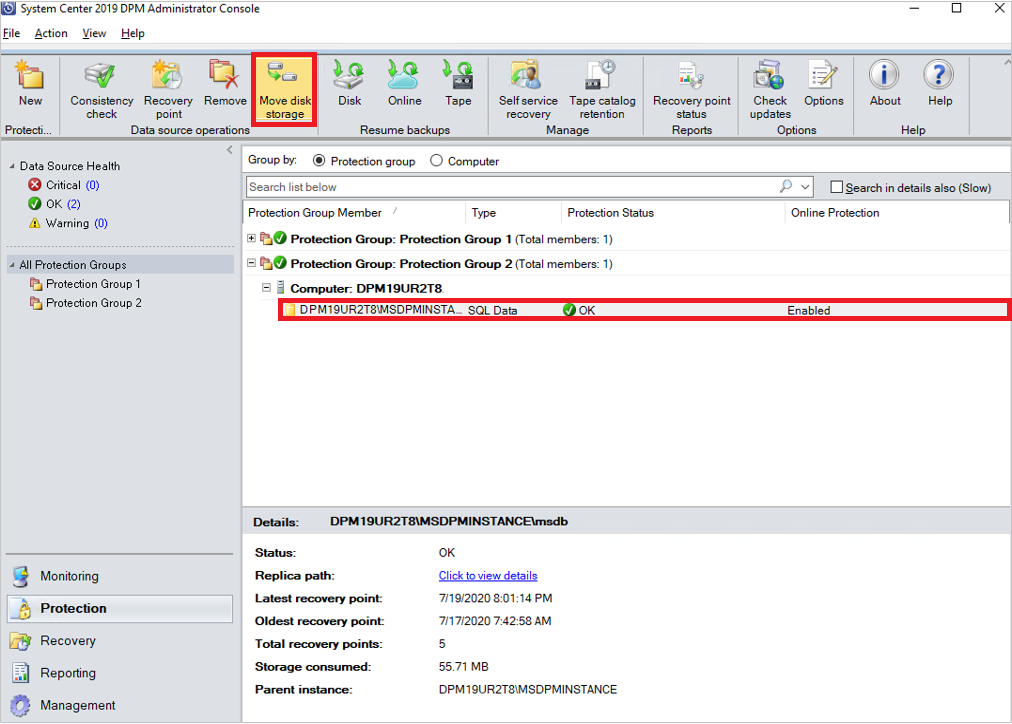
Vyberte cílového diskového úložiště, do kterého chcete migrovat, a vyberte OK.
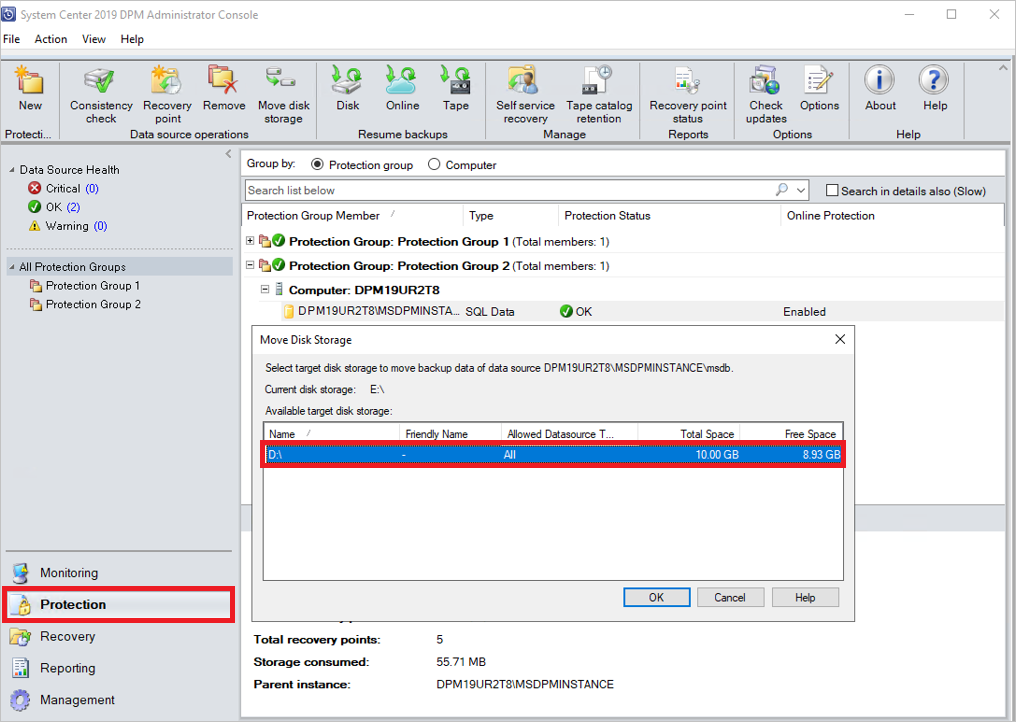
Tím se zahájí proces migrace. Pro monitorování plánovaných úloh můžete paralelně otevřít jinou konzolu DPM, zatímco probíhá migrace.
Migrace zdrojů dat do nových svazků pomocí PowerShellu
Tady je příklad migrace zdroje dat z jednoho svazku na druhý pomocí rutin PowerShellu:
#Create a modifiable Protection Group of the PG the datasource is in.
$pg = Get-DPMProtectionGroup
$mpg = Get-DPMModifiableProtectionGroup $pg[0]
#Get the datasource you wish to migrate, and the volume you wish to migrate it to.
$ds = Get-DPMDatasource $mpg
$vols = Get-DPMDiskStorage -Volumes
#Modify the disk allocation for the datasource, and save the PG.
Set-DPMDatasourceDiskAllocation -ProtectionGroup $mpg -Datasource $ds[0] -TargetStorage $vols[0] -MigrateDatasourceDataFromDPM
Set-ProtectionGroup $mpg
Tyto kroky poskytují větší kontrolu nad úložištěm a zároveň vám poskytují flexibilitu pro vyrovnávání využití úložiště napříč svazky.
Monitorování spotřeby úložiště migrovaného zdroje dat s využitím optimalizované migrace
Po dokončení optimalizované migrace svazků můžete zobrazit podrobnosti o celkovém množství úložiště spotřebovaném zdrojem dat a podrobnosti bodů obnovení.
K zobrazení požadovaných informací použijte následující karty:
Na kartě Ochrana:
- Spotřebované úložiště – zobrazuje využité úložiště ve stávajících i nových svazcích.
- nejnovější bod obnovení – zobrazí nejnovější bod obnovení na novém svazku.
- nejstarší bod obnovení – zobrazí nejstarší bod obnovení v obou svazcích.
- celkový počet bodů obnovení – zobrazí součet bodů obnovení na obou svazcích.
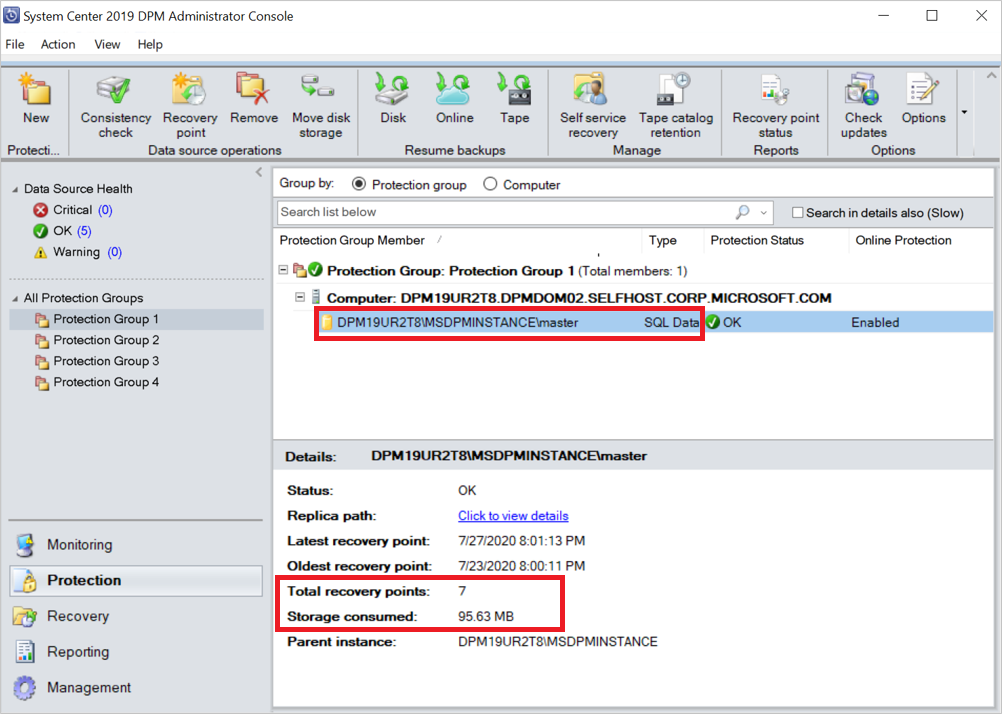
Na kartě Správa:
Migrovaný zdroj dat je uvedený v části Chráněné zdroje dat na tomto disku na novém svazku.
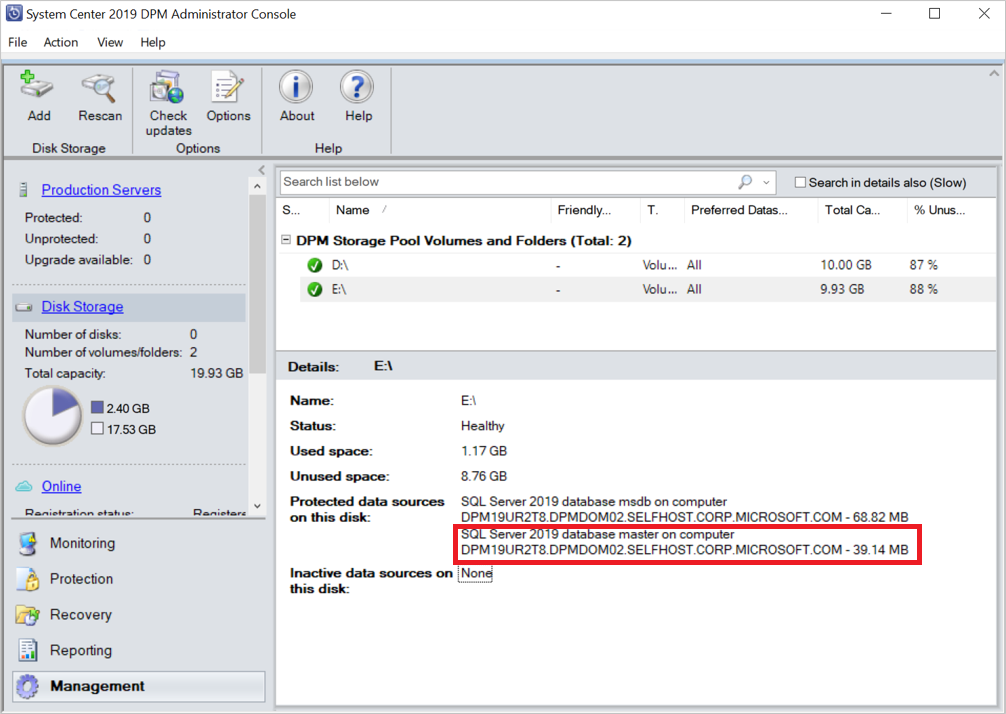
Na existujícím svazku se zdroj dat zobrazí v části Neaktivní zdroje dat na tomto disku. Podle zásad uchovávání informací se neaktivní zdroj dat a body obnovení vymažou.
